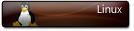> 1 <
By_SCREAM_ist


Er



Yer: istanbuL
İş: Takı Tasarım. aLtın v.s
Kayıt: 11-12-2006 21:30
İş: Takı Tasarım. aLtın v.s
Kayıt: 11-12-2006 21:30

 Kırık Link Bildir! #148408 13-12-2006 21:02 GMT-1 saat
Kırık Link Bildir! #148408 13-12-2006 21:02 GMT-1 saat Öncelikle BIOS'tan Booting from CD-ROM özelliğinin Enabled olduğundan emin olun.
(CD DEN BAŞLATILDIĞINDA DİREK KURULUMA BAŞLAMASI İÇİn
Press any key to boot from CD... mesajını göreceksiniz. Herhangi bir tuşa bastığınız anda sistem takılı olan XP CD-ROM'undan sistem dosyalarını yükleyecektir ve kurulum başlayacaktır. Eğer herhangi bir tuşa basmazsanız bir süre sonra sistem harddiskten boot etmeye çalışacaktır.
CD-ROM'dan açılış yapılıp kurulum işlemi başladı, karşımıza ilk çıkan yazı
Bir bekleme süresinin ardından, Microsoft'un klasik mavi yükleme ekranı geliyor.
Daha sonra Setup is starting Windows mesajı ve Windows XP Professional Setup yada Windows XP Home Setup ekranı:
ENTER tuşuna basarak devam edersek:
Windows XP Licensing Agreement yani yazılım anlaşması geldi. F8 tuşuna basarak geçelim.
Şimdi önemli bir adıma geldik. Diskin bölümlenmesi ve formatlama işlemi.
Eğer disk daha önceden kullanılmışsa veya zaten içinde başka bir işletim sistemi yüklü ise, bu ekranda varolan disk bölümü görünecektir. Ya da yukarıda olduğu gibi Unpartitioned space adı altında bölümleme yapılmamış disk alanı görünecektir. Siz duruma göre varolan bölümü(partititon) seçip Enter ile devam edebilir veya Unpartitioned space'i seçip C tuşuna basarak bu alanı bölümleyebilirsiniz. .
Bu ekranda ise hangi dosya sisteminin kullanılacağını soruyor.
Eğer varolan bir disk bölümünü seçip bu ekrana gelmişseniz tekrar formatlamadan o bölümü kullanma seçeneğinizde olacaktır. Böylece o bölümdeki bilgiler de korunmuş olur.
İki seçeneğimiz var: FAT veya NTFS.
FAT Bu dosya sistemi DOS ve W9x'in kullandığı dosya sistemidir. Bu şekilde formatlarsanız, bir DOS disketiyle açtığınızda diskinize erişebilirsiniz. Aynı şekilde eğer birden fazla işletim sistemi kullanıyorsanız, mesela bir de W98 yüklü ise, W98 ile açtığınızda bu disk alanını da görüp kullanabileceksiniz.
İki tane büyük dezavantajı var:
Kullandığı dosyalama yöntemi diski 64KB'lık hücrelere bölüyor. Ve bir dosya en azından bir hücreyi kapladığı için, 1KB'lık bir dosya bile oluştursanız diskinizde 64KB yer kaplayacaktır.
NTFS sisteminin sunduğu disk ve dizinlere hatta dosyalara erişimin kullanıcı bazında kısıtlanabilmesi özelliğinden mahrum kalacaksınız.
NTFS DOS disketiyle açınca ve W9x işletim sistemlerinden erişilememesi dışında güvenilir ve XP'nin özelliklerini tam olarak kullanmanıza imkan veren bir dosya sistemi.
NTFS üzerindeyken Enter ile devam ediyoruz.
Disk formatlanıyor:
Ve dosyalar CD-ROM'dan diske koplayalanıyor:
Ve sistem yeniden açılacak...:
Bilgisayar açıldığında Windows XP ilk defa Graphical User Interface(GUI) - Grafik kullanıcı arabirimi ile açılıyo
Eğer Türkçe dışında bir versiyonu yüklüyorsanız bu ekranda hem Customize düğmesine tıklayarak Türkiye'yi seçmemiz lazım, hem de Details ile Türkçe klavyeyi seçmemiz gerekiyor.
Kurum ismini UU olarak yazın
25 haneli Product key'i girin.
Ağda da görünecek ve ağ üzerinde her bilgisayarda farklı olması gereken Computer name değerini girin.
Date and Time Settings
Tarih ve saati kontrol edin, gerekiyorsa düzeltin. Time Zone alanında Türkiyenin GMT +2 olan saat dilimini seçin (Athens, İstanbul...gibi bir ismi var).
Eğer bilgisayarda takılı bir ağ kartı varsa, kurulum işlemi sırasında tespit edilecektir. Bu durumda size altta olduğu gibi Typical settings ile, yani varsayılan ayarlarla birşey sormadan kurulmasını veya Custom settings ile bazı ayarlar yaptırmasını(mesela IP adresini girmek gibi) seçtirecektir. Typical settings'i seçiyoruz, kurulduktan sonra istediğiniz gibi gidip bu ayarları değiştirebilir.
Finalizing installation adımı ile kurulum işlemi devam ediyor,
Restart...
Ekran çözünürlüğümüzü ayarlayacak. OK
Daha sonra Administrator özelliğine sahip olacak ilk kullanıcıları oluşturmanız istenecek. Ve XP'nin login ekranı karşınıza gelecektir.
Eğer kurulum yapılırken sadece bir kullanıcı oluşturulmuş ve onunda şifresi yoksa, login ekranı çıkmaz, direkt masaüstü gelir.
Bunu ilk beğenen siz olun
Hata Oluştu